绘制思维导图是比较简单的,但是要绘制既简单又有创意的思维导图是要下一番苦功夫的,那要怎样操作呢?下面是分享的绘制简单有创意思维导图操作方法,需要使用的朋友可以参考步骤进行操作使用。
工具/原料:
迅捷画图,能上网的电脑并带有浏览器
操作方法介绍:
1.利用软件进行绘制首先就要对工具进行熟悉,迅捷画图是一个在线编辑网站,里面有很多操作可以直接利用,打开迅捷画图页面如下所示。点击“进入迅捷画图”字样中。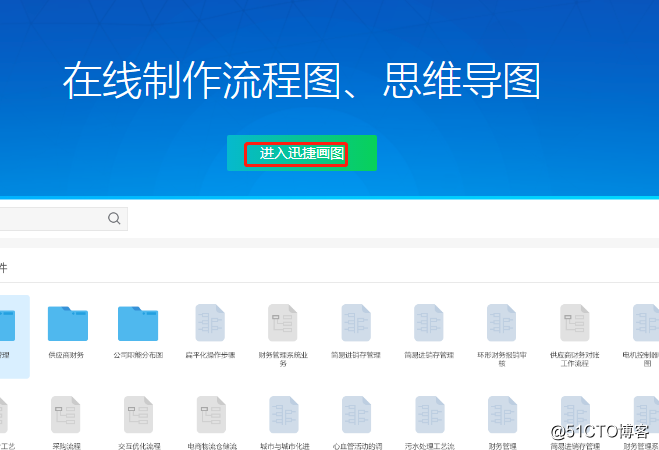
2.这时会跳转到用新建文件页面汇总,我们需要绘制的是思维导图,点击新建文件夹之后在显示出来的选项中选择思维导图。如果选错选项之后就画不出来啦。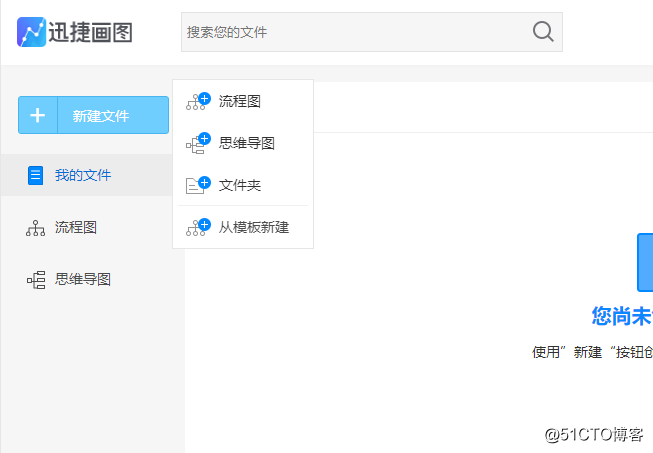
3.新建思维导图后会直接跳转到在线编辑页面,在面板中是中心主题文本框,整个思维导图的内容是围绕中心主题进行展开,在左上角插入主题操作中或者是右键点击中心主题都可以对新节点进行添加使用。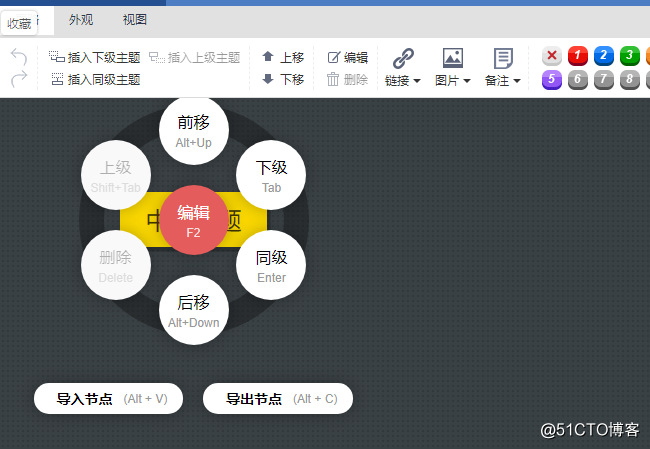
4.整个思维导图的框架搭建完成之后就可以对里面的内容进行编辑使用,双击新添加的节点可以输入内容,并且可以在外观栏目中设置文本的字体样式以及字号。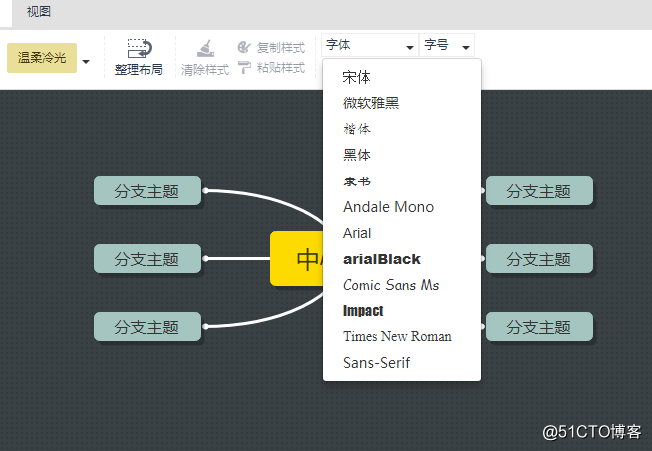
5.在“外观”栏目中可以选择思维导图的整体框架形状,有几个基本的图形直接点击就可以使用。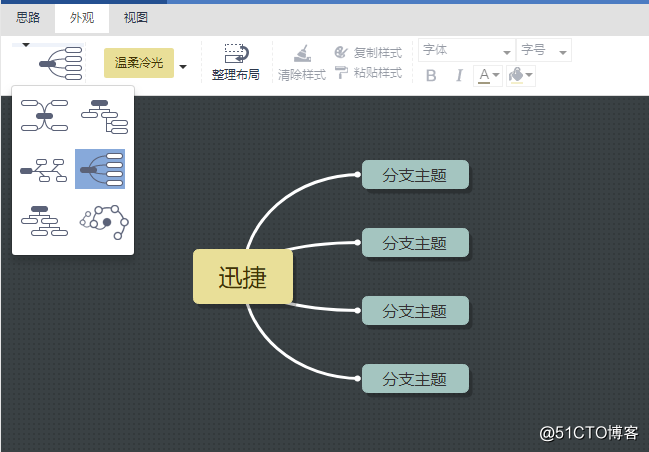
6.还可以对整体颜色进行修改,在外观栏目里面可以完成该操作,并且颜色有紧凑色和颜色两种区别,紧凑色可以将思维导图节点更加紧凑在一起。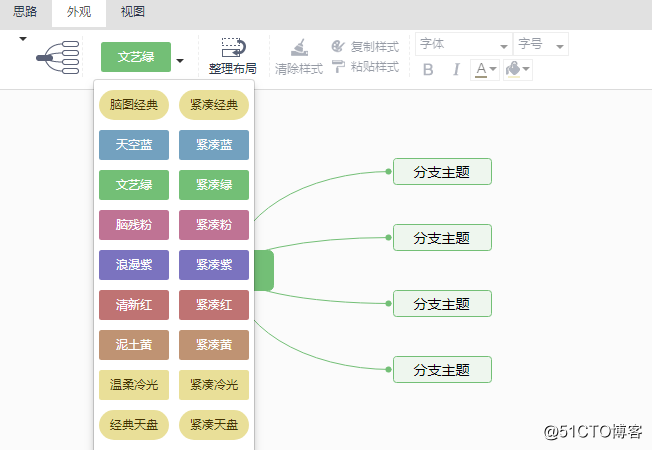
7.上述栏目里面还有“视图”选项,里面的展开操作,可以将不同级别的节点进行分开展示,该操作利于制作完成思维导图之后对其进行检查,使用很方便。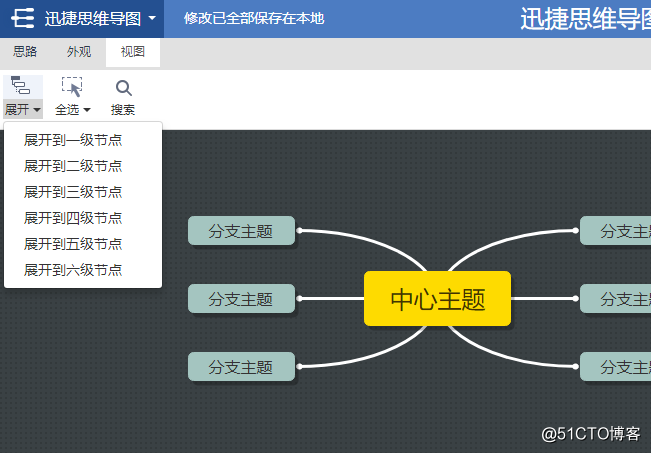
8.上面几步基础操作完成之后,就可以将精美的思维导图导出进行使用,在迅捷思维导图标识后方的小三角中,选择导出选项。在展示出来的5种格式里面选择需要的格式进行导出。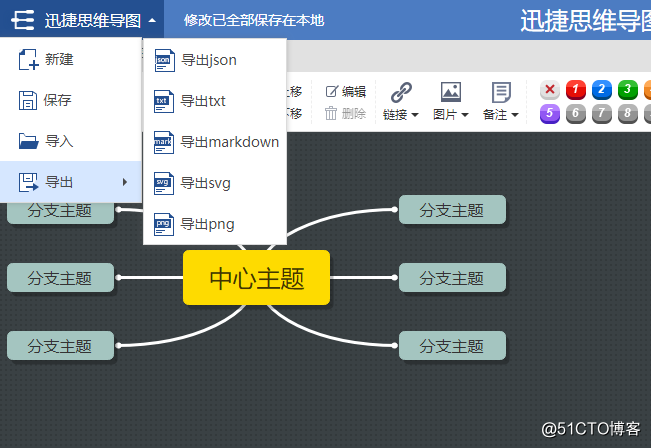
以上就是分享的绘制简单有创意的思维导图操作方法,步骤很详细,需要使用的朋友可以参考上述方法进行操作使用。